在使用6s手机时,可能会遇到手机停用的情况,此时需要使用来解除iPhone已停用的状态,是一款专业的手机助手软件,可以帮助用户轻松解决各种手机问题。通过简单的操作,用户可以快速解除iPhone停用,并恢复手机正常使用。如果您的iPhone出现停用情况,不妨试试使用来解决问题,让您的手机重新恢复正常状态。
如何解除iPhone已停用
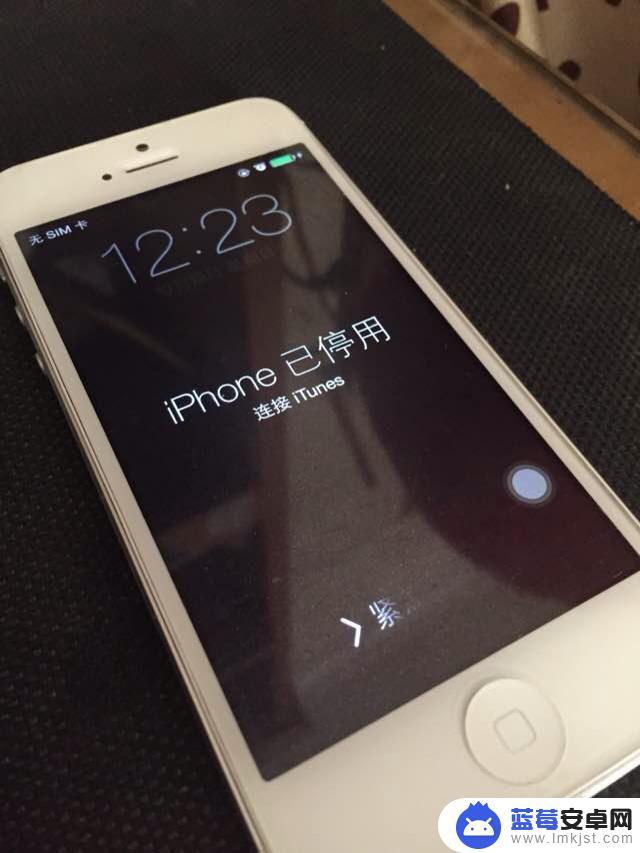
温馨提示:
1、如果您的设备处于停用状态,那么它无法连接PC端,您需要将的设备进入恢复模式或者DFU模式才能连接;
2、如果您的设备处于停用状态,将无法读取和备份设备数据;
3、如果您想解除设备停用,请不要勾选“保留用户资料刷机”;如果勾选了“保留用户资料刷机”。刷机完成之后设备仍是停用状态。
操作方法:
1、打开,用数据线把移动设备连接到电脑;处于停用状态下的设备无法直接连接,您需要将设备进入恢复模式才能连接,请手动将设备进入恢复模式;
恢复模式进入方法:
iPhone 6s 或更早机型,包括 iPhone SE(第 1 代)和 iPod touch(第 6 代)或更早机型:同时按住主屏幕按钮和电源键。持续按住这两个按钮,直到看到恢复模式屏幕。
iPhone 7、iPhone 7 Plus 和 iPod touch(第 7 代):同时按住电源键和调低音量按钮。持续按住这两个按钮,直到看到恢复模式屏幕。
iPhone 8 或更新机型,包括 iPhone SE(第 2 代):按下调高音量按钮再快速松开。按下调低音量按钮再快速松开。然后按住电源键,直到看到恢复模式屏幕。

没有主屏幕按钮的 iPad:按下离顶部电源键按钮最近的音量按钮再快速松开。按下离顶部按钮最远的音量按钮再快速松开。按住顶部电源键按钮,直到看到恢复模式屏幕。
配备主屏幕按钮的 iPad:同时按住主屏幕按钮和电源键,直到看到恢复模式屏幕。

2、点击上方“智能刷机”(较早的爱思版本中,该功能名称为“刷机越狱”)进入到“一键刷机”界面,连接成功会自动匹配固件;
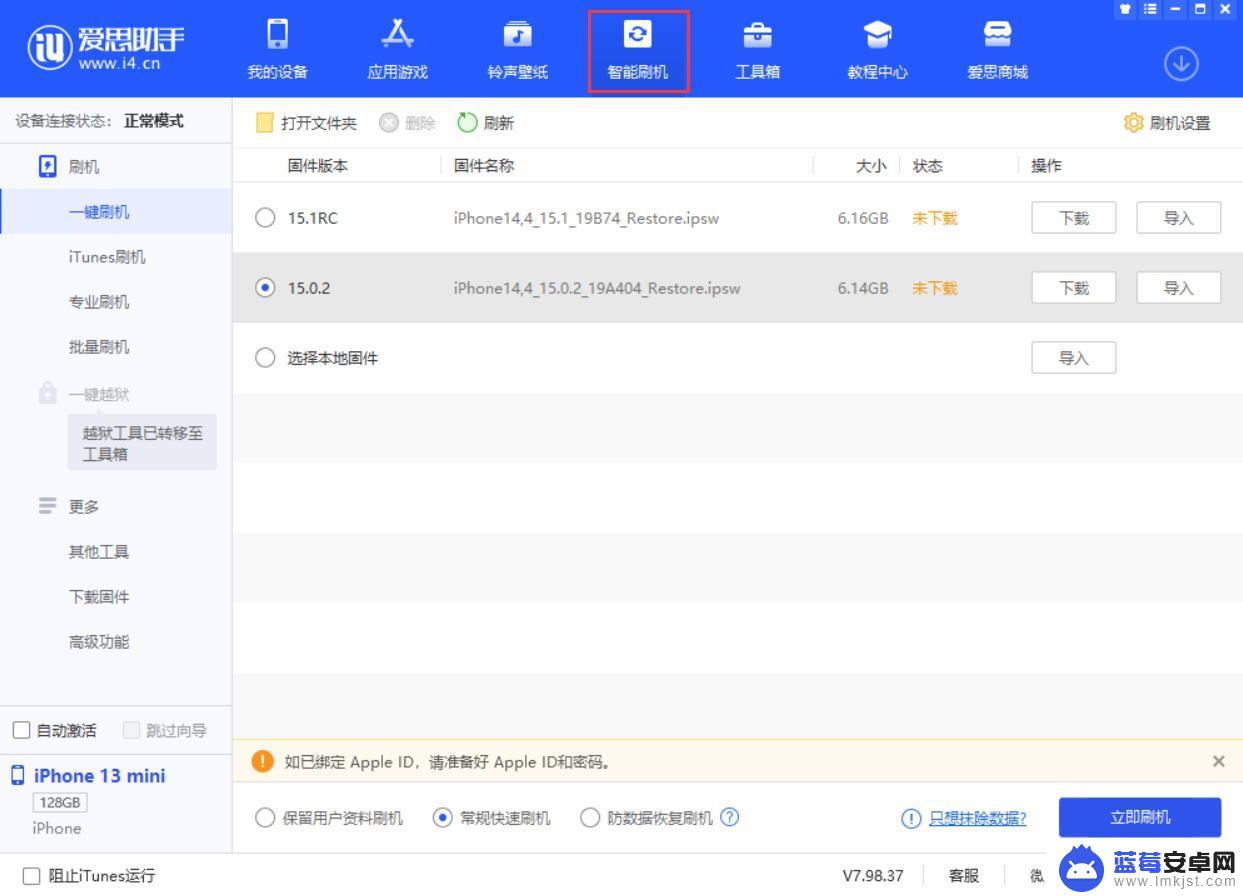
3、在可刷固件版本中选择您要刷的 iOS 版本,点“立即刷机”,之后会自动帮您下载固件并刷机,如果您已下载固件可以点击“导入”,再点“立即刷机”;
清除停用状态请不要勾选“保留用户资料刷机”,如果勾选了“保留用户资料刷机”。刷机完成之后设备仍是停用状态
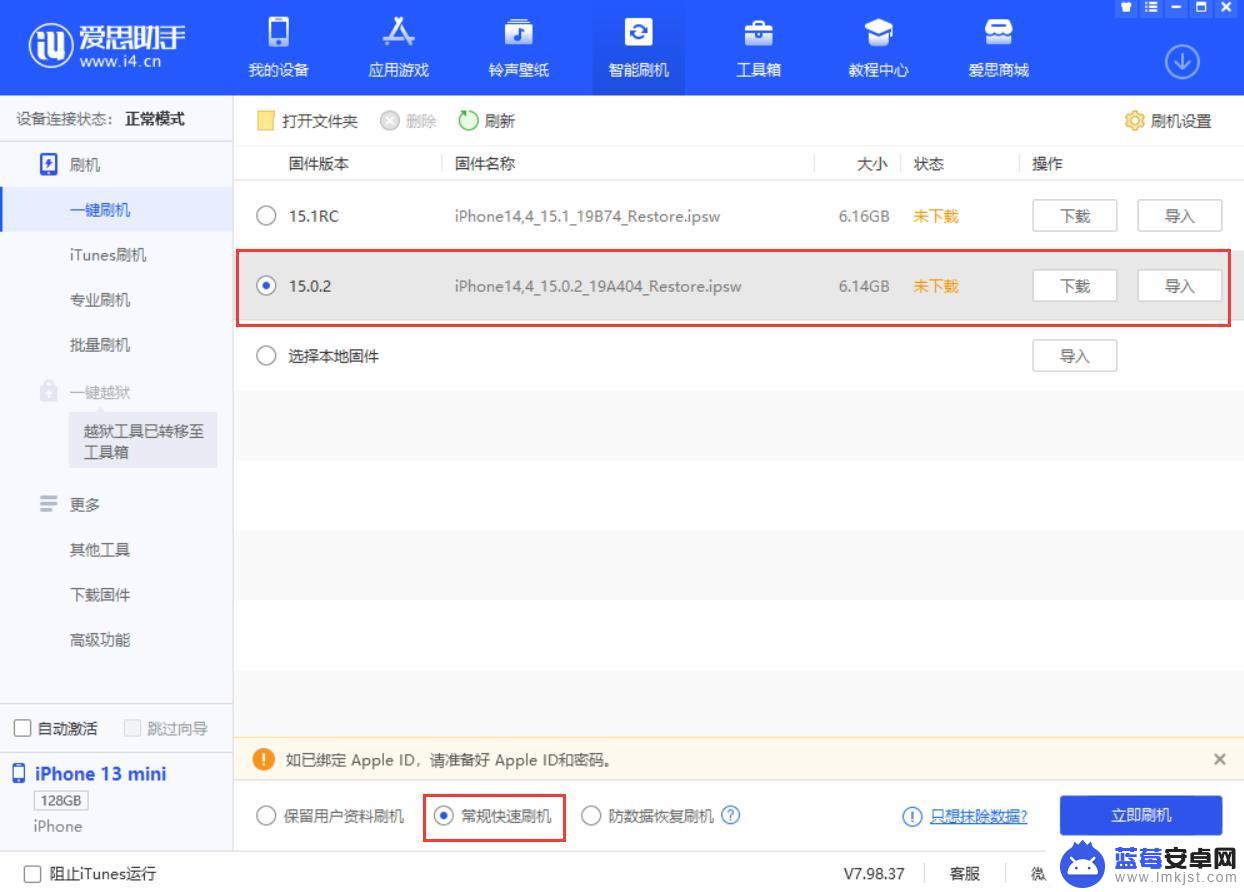
4、接下来刷机将自动进行,过程中保持数据线连接,等待刷机完成。刷机完成之后移动设备将自动开机;
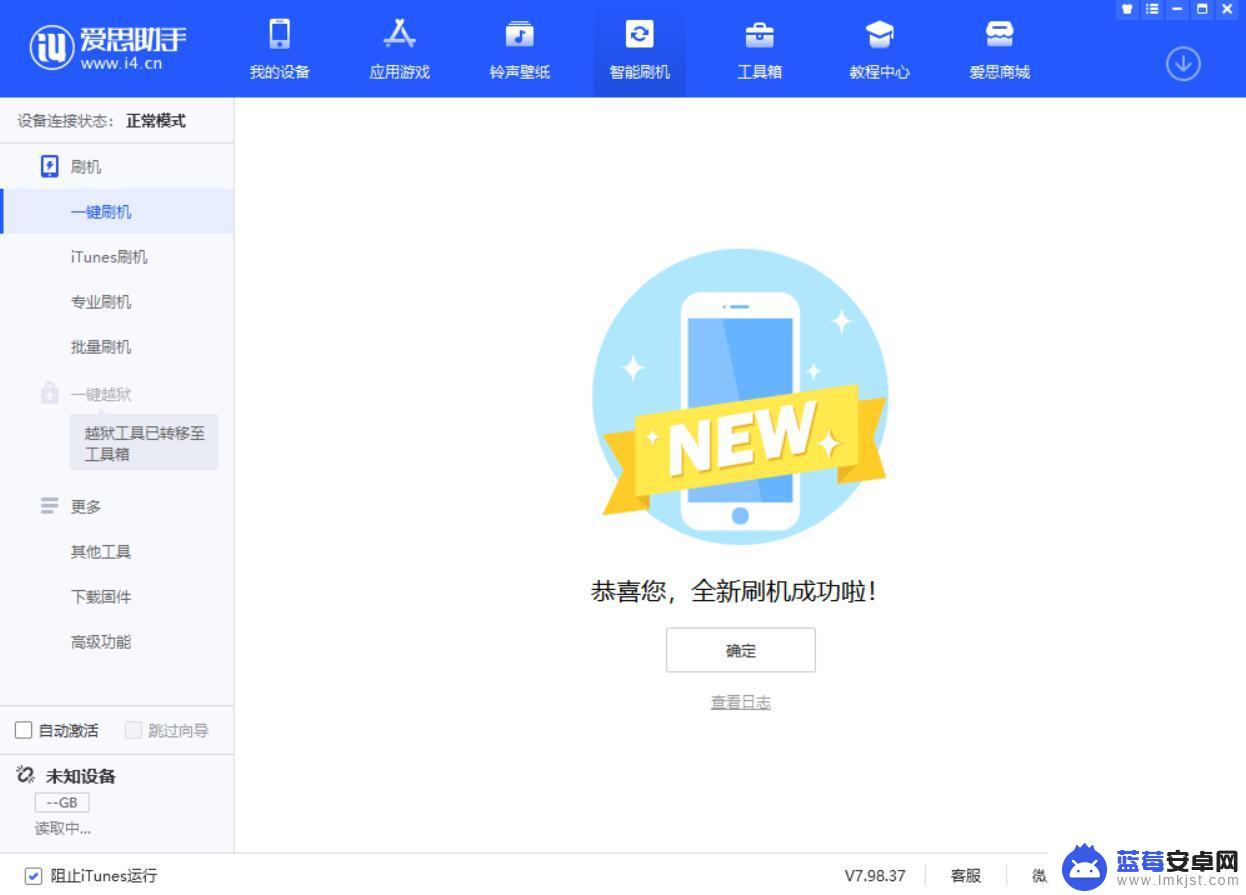
5、移动设备开机后,可以勾选爱思“智能刷机”界面左下方的“自动激活”来激活(需要拔掉数据线再重新插上连接到电脑)。也可以在设备上手动激活和设置,激活之后设备将可以正常使用。
有激活锁的移动设备需要输入 Apple ID 才能激活,如果是激活 iPhone 则设备需要插入sim卡。
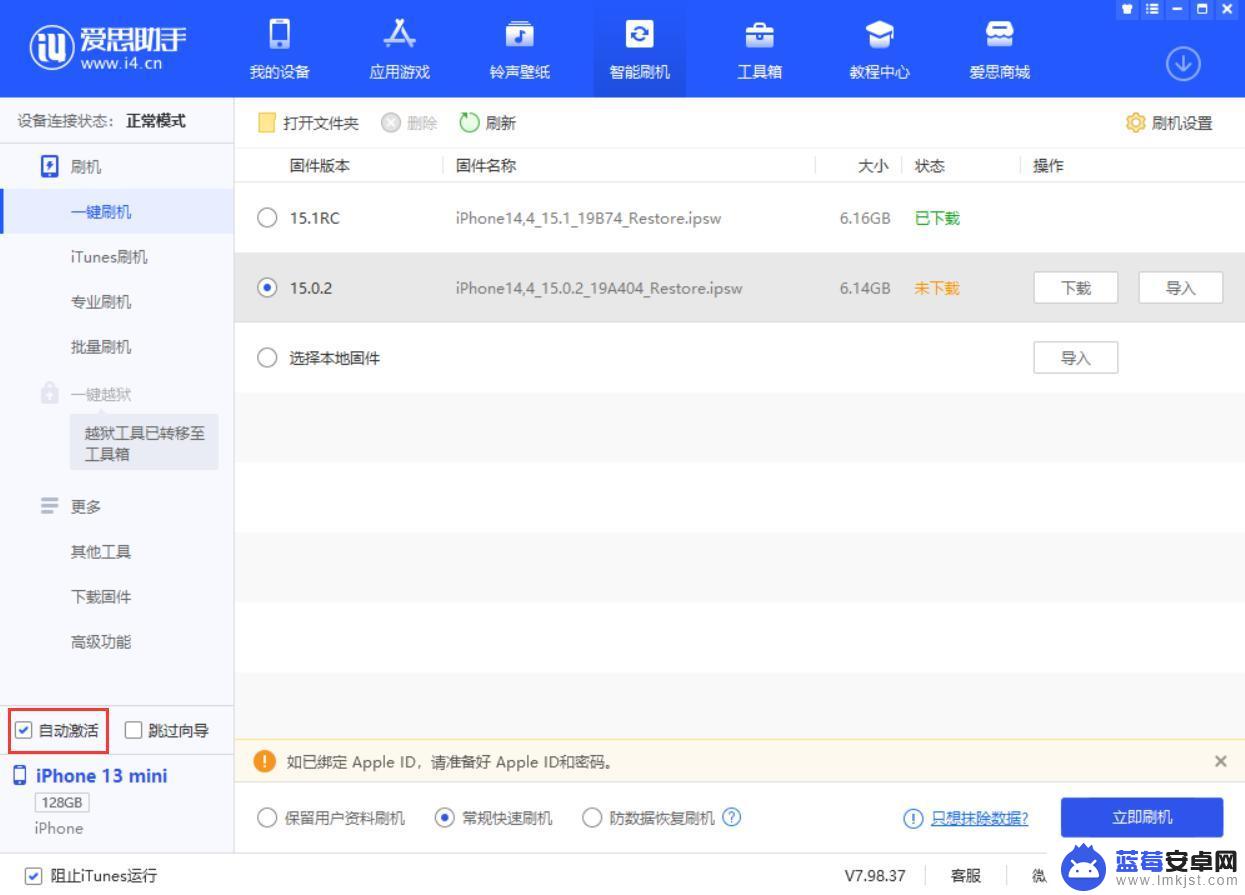
以上就是6s手机已停用爱思解除的全部内容,有需要的用户可以根据以上步骤进行操作,希望对大家有所帮助。












